Gehoerschulung: Unterschied zwischen den Versionen
Gehörschulung |
Gehörschulung |
||
| Zeile 6: | Zeile 6: | ||
In dieser Aufgabe soll mithilfe des BBC micro:bit ein Gehörschulungsprogramm erstellt werden. Es sollen die diatonischen Intervalle innerhalb einer Oktave abgefragt werden, die solltest du aus dem Musikunterricht schon kennen. Es soll zufällig generiert werden, welches Intervall abgespielt wird. Mit den Knöpfen A und B soll man durch die Ziffern 1 bis 8 rotieren können (nach 8 startet man wieder bei 1 und vice versa). Wenn beide zugleich gedrückt werden, soll das Programm abfragen, ob die Eingabe (also die Zahl, die auf der LED-Matrix abgebildet ist) und das Intervall (also die zufällige Zahl) übereinstimmen. Wenn es stimmt, soll ein Zeichen ausgegeben werden, das aussagt, dass es stimmt (z.B. Häkchen, Smilie, ...) und wenn es falsch ist, zuerst ein negatives Zeichen (z.B. X, trauriger Smilie, ...) und dann die richtige Antwort. Wenn man ein neues Beispiel haben möchte, soll man den micro:bit einfach schütteln können: dann soll er das richtige Ergebnis ausgeben und ein neues Beispiel starten. | In dieser Aufgabe soll mithilfe des BBC micro:bit ein Gehörschulungsprogramm erstellt werden. Es sollen die diatonischen Intervalle innerhalb einer Oktave abgefragt werden, die solltest du aus dem Musikunterricht schon kennen. Es soll zufällig generiert werden, welches Intervall abgespielt wird. Mit den Knöpfen A und B soll man durch die Ziffern 1 bis 8 rotieren können (nach 8 startet man wieder bei 1 und vice versa). Wenn beide zugleich gedrückt werden, soll das Programm abfragen, ob die Eingabe (also die Zahl, die auf der LED-Matrix abgebildet ist) und das Intervall (also die zufällige Zahl) übereinstimmen. Wenn es stimmt, soll ein Zeichen ausgegeben werden, das aussagt, dass es stimmt (z.B. Häkchen, Smilie, ...) und wenn es falsch ist, zuerst ein negatives Zeichen (z.B. X, trauriger Smilie, ...) und dann die richtige Antwort. Wenn man ein neues Beispiel haben möchte, soll man den micro:bit einfach schütteln können: dann soll er das richtige Ergebnis ausgeben und ein neues Beispiel starten. | ||
== [[Datei:icon_material.png|20px|Icon]] Materialien == | |||
:*BBC micro:bit | |||
:*Computer | |||
:*Lautsprecher- bzw. Kopfhörer-Adapter | |||
:*Lautsprecher oder Kopfhörer | |||
== [[Datei:icon_sanduhr.png|20px|Icon]] Zeitaufwand == | |||
2 Schulstunden für die Programmierung | |||
== [[Datei:Icon_puzzle3.png|20px|Icon]] Schwierigkeitsgrad == | |||
[[Datei:SternGelb.png|30px|borderless]][[Datei:SternGelb.png|30px|borderless]][[Datei:SternLeer.png|30px|borderless]] | |||
== [[Datei:Icon_brain.png|20px|Icon]] Kompetenzen == | |||
Du lernst | |||
* Musikerziehung: | |||
** Besseres Verständnis von (diatonischen) Intervallen | |||
** Besseres musikalisches Gehör | |||
** Evtl. Kennenlernen der Klaviertastatur | |||
* Informatik: | |||
** Wenn-Dann-Sonst-Bedingungen | |||
** Funktionen und deren Vorteile | |||
== [[Datei:Icon faecher.png|20px|Icon]] Unterrichtsfächer == | |||
* Musikerziehung | |||
* Informatik | |||
* (ggf. Physik) | |||
== [[Datei:Icon_hilfe.png|20px|Icon]] Tipps und Hilfestellungen == | |||
Am besten ist es, wenn du hier „Funktionen“ verwendest! Das sind kleine Programmteile, die immer wieder aufgerufen werden können. Es bietet sich zum Beispiel an, eine Funktion zur Ausgabe von Zahlen zu schreiben, damit einerseits die Zahl, die man „eingibt“, dargestellt werden kann, aber auch die richtige Lösung, wenn man einen Fehler macht! | |||
Es ist auch notwendig, „Variablen“ zu verwenden! | |||
[[Datei:Gehoerschulung_uhr.png|150px|thumb|right|Uhr]] | |||
Stell dir die Eingabe der Zahl als einen Kreis vor, der eben mit 1 beginnt und mit 8 endet, ähnlich wie eine Uhr, hier beginnen die Ziffern ja auch bei 1 und enden bei 12, danach beginnt man wieder mit 1. | |||
Du wirst manchmal den Block „pausieren (ms)...“ oder „pausiere 1 Schlag“ verwenden müssen, damit der micro:bit alle Töne richtig nach einander abspielt! Probiere es am besten einfach aus, bis alles gut zusammenspielt. | |||
Hier findest du eine Liste mit Liedanfängen als Merkhilfen für die Intervalle! | |||
Version vom 14. November 2020, 13:33 Uhr
 Kleine Schritte – Große Sprünge
Kleine Schritte – Große Sprünge
Du kennst sicher ein paar Liedanfänge. Singe für dich zum Beispiel „Alle meine Entchen“, danach singe „Ein Männlein steht im Walde“ (oder wenn gerade Weihnachtszeit ist: singe „Oh du fröhliche“ und dann singe „O Tannenbaum“). Achte beim Singen am besten auf die ersten beiden Töne. Was fällt dir auf, wenn du die beiden Lieder vergleichst? Vielleicht würdest du es ähnlich beschreiben: Bei einem Lied machen wir kleine Schritte von einem Ton zum nächsten, wie bei einer Leiter und bei der anderen Melodie ist ganz schön viel Platz zwischen den Tonhöhen, wir müssen also quasi von einer Stufe zur nächsten springen. Genauso ist es nämlich auch (das Wort „Tonleiter“ kommt also nicht von irgendwo her). In der Musik spricht man deshalb bei nah beieinander liegenden Tönen auch von „Schritten“ (oder „stufenweiser Bewegung“) und bei großen Abständen von „Sprüngen“. Aber kann man diese Abstände auch irgendwie genauer benennen? Ja, kann man! Mit Hilfe von „Intervallen“! Damit auch du die Intervalle gleich richtig benennen kannst, wenn du sie hörst, werden wir ein Programm erstellen, mit dem wir genau das üben können – Gehörschulung
 Aufgabenstellung
Aufgabenstellung
In dieser Aufgabe soll mithilfe des BBC micro:bit ein Gehörschulungsprogramm erstellt werden. Es sollen die diatonischen Intervalle innerhalb einer Oktave abgefragt werden, die solltest du aus dem Musikunterricht schon kennen. Es soll zufällig generiert werden, welches Intervall abgespielt wird. Mit den Knöpfen A und B soll man durch die Ziffern 1 bis 8 rotieren können (nach 8 startet man wieder bei 1 und vice versa). Wenn beide zugleich gedrückt werden, soll das Programm abfragen, ob die Eingabe (also die Zahl, die auf der LED-Matrix abgebildet ist) und das Intervall (also die zufällige Zahl) übereinstimmen. Wenn es stimmt, soll ein Zeichen ausgegeben werden, das aussagt, dass es stimmt (z.B. Häkchen, Smilie, ...) und wenn es falsch ist, zuerst ein negatives Zeichen (z.B. X, trauriger Smilie, ...) und dann die richtige Antwort. Wenn man ein neues Beispiel haben möchte, soll man den micro:bit einfach schütteln können: dann soll er das richtige Ergebnis ausgeben und ein neues Beispiel starten.
 Materialien
Materialien
- BBC micro:bit
- Computer
- Lautsprecher- bzw. Kopfhörer-Adapter
- Lautsprecher oder Kopfhörer
 Zeitaufwand
Zeitaufwand
2 Schulstunden für die Programmierung
 Schwierigkeitsgrad
Schwierigkeitsgrad
 Kompetenzen
Kompetenzen
Du lernst
- Musikerziehung:
- Besseres Verständnis von (diatonischen) Intervallen
- Besseres musikalisches Gehör
- Evtl. Kennenlernen der Klaviertastatur
- Informatik:
- Wenn-Dann-Sonst-Bedingungen
- Funktionen und deren Vorteile
 Unterrichtsfächer
Unterrichtsfächer
- Musikerziehung
- Informatik
- (ggf. Physik)
 Tipps und Hilfestellungen
Tipps und Hilfestellungen
Am besten ist es, wenn du hier „Funktionen“ verwendest! Das sind kleine Programmteile, die immer wieder aufgerufen werden können. Es bietet sich zum Beispiel an, eine Funktion zur Ausgabe von Zahlen zu schreiben, damit einerseits die Zahl, die man „eingibt“, dargestellt werden kann, aber auch die richtige Lösung, wenn man einen Fehler macht!
Es ist auch notwendig, „Variablen“ zu verwenden!
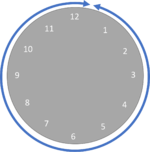
Stell dir die Eingabe der Zahl als einen Kreis vor, der eben mit 1 beginnt und mit 8 endet, ähnlich wie eine Uhr, hier beginnen die Ziffern ja auch bei 1 und enden bei 12, danach beginnt man wieder mit 1.
Du wirst manchmal den Block „pausieren (ms)...“ oder „pausiere 1 Schlag“ verwenden müssen, damit der micro:bit alle Töne richtig nach einander abspielt! Probiere es am besten einfach aus, bis alles gut zusammenspielt.
Hier findest du eine Liste mit Liedanfängen als Merkhilfen für die Intervalle!